گوگل کروم میں فل سکرین موڈ بھی شامل ہے۔ فل سکرین موڈ صارفین کو خلفشار کو ختم کرنے کے قابل بناتا ہے اور پیداواری صلاحیت پر توجہ مرکوز کرنے میں ان کی مدد کرتا ہے۔ اگر آپ جاننا چاہتے ہیں کہ میک یا پی سی پر گوگل کروم میں فل سکرین کیسے جانا ہے، تو آخر تک اس گائیڈ کے ساتھ قائم رہیں۔
یہ مضمون عملی مظاہرے کے ذریعے میک یا پی سی پر گوگل کروم میں فل سکرین کو فعال کرنے کا طریقہ دکھائے گا۔
میک یا پی سی پر گوگل کروم میں فل سکرین موڈ میں کیسے جائیں؟
میک اور پی سی پر کروم میں فل سکرین کو فعال کرنے کا عمل یکساں ہے۔ لہذا، ہم نے میک اور پی سی دونوں صارفین کے لیے ظاہر کرنے کے لیے ایک واحد گائیڈ بنایا ہے۔
کروم لانچ کرنے کے بعد، دائیں جانب نظر آنے والے تین نقطوں پر کلک کریں:
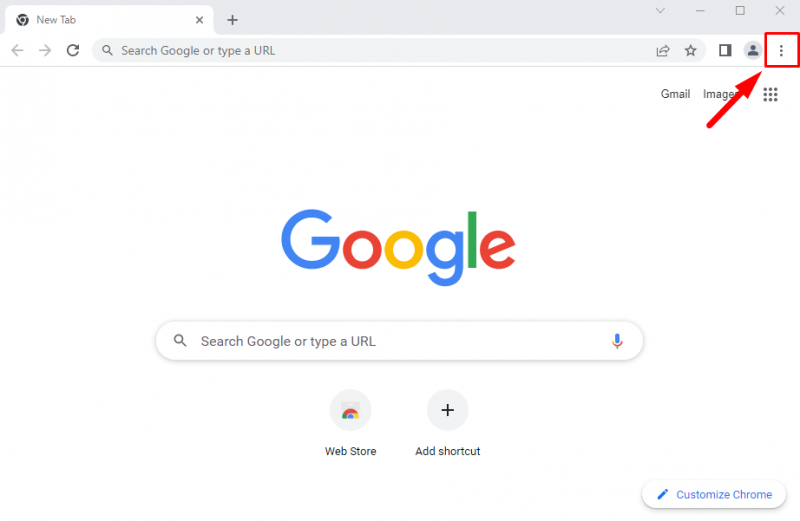
پر کلک کریں ' مکمل اسکرین یا بڑی اسکرین فل سکرین موڈ پر جانے کے لیے ” آئیکن۔ آپ 'دب کر فل سکرین موڈ میں بھی جا سکتے ہیں۔ F11 پی سی پر یا دبانے سے کنٹرول + کمانڈ + ایف 'میک پر:
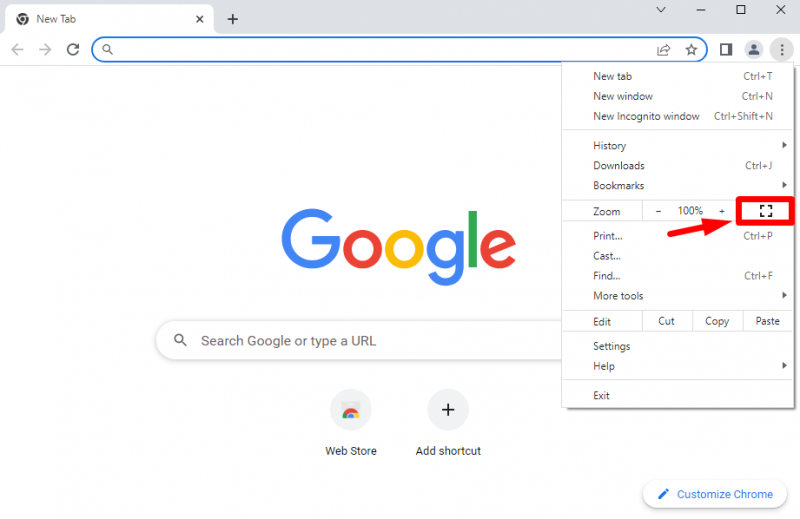
یہ گوگل کروم کو فل سکرین موڈ میں لانچ کرے گا۔

کروم کو فل سکرین موڈ میں کامیابی کے ساتھ کھول دیا گیا ہے۔
کروم میں فل سکرین موڈ سے کیسے نکلیں؟
گوگل کروم میں فل سکرین موڈ سے باہر نکلنے کے لیے، 'دبائیں۔ F11 یا اپنی اسکرین کے اوپر ماؤس کو ہوور کریں اور 'پر کلک کریں۔ ایکس فل سکرین موڈ سے باہر نکلنے کے لیے آئیکن:
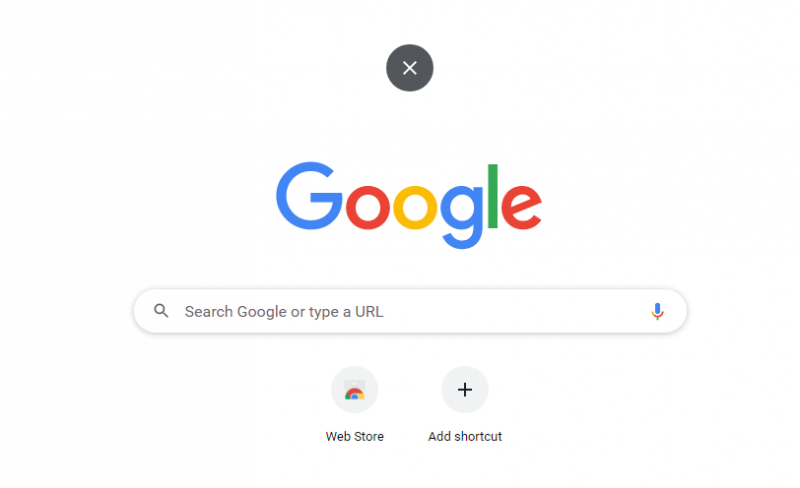
یہ Google Chrome کو فل سکرین موڈ سے باہر کر دے گا۔
یہ سب اس بلاگ پوسٹ سے ہے!
نتیجہ
گوگل کروم میں فل سکرین موڈ کو ان مراحل پر عمل کر کے فعال کیا جا سکتا ہے۔ سب سے پہلے، کروم لانچ کریں، تین نقطوں پر کلک کریں، اور فل سکرین موڈ کو فعال کرنے کے لیے فل سکرین آئیکن پر کلک کریں۔ متبادل طور پر، ونڈوز کے صارفین دبا سکتے ہیں ' F11 'کلید، اور میک استعمال کرنے والے 'دبائیں۔ کنٹرول + کمانڈ + ایف ” کروم میں فل سکرین موڈ کو فعال کرنے کے لیے کلید۔ اس مضمون نے کروم میں فل سکرین کو فعال کرنے کا ایک مستند طریقہ فراہم کیا ہے۔